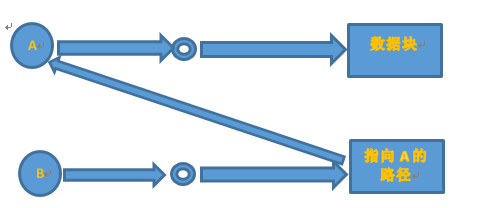文件操作
使用命令
命令格式:
1
命令 [选项] [参数]
[] 表示可选的
示例:
1
ls -a /etc
常识命令
ls:查看指定目录的内容,不指定目录时查看当前工作目录
| 选项 | 说明 |
| —- | —————- |
| -a | 显示所有文件,包括隐藏文件 |
| -l | 列表显示,详细信息 |
| -h | 人性化的显示大小,如:K/M/G |-l选项显示的结果:类型及权限 | 引用数 | 用户 | 用户组 | 大小 | 月 | 日| 年/时间 | 名称
文件类型:(-l显示结果中的第一部分的第一列)
| 符号 | 类型 |
| —- | —— |
| - | 普通文件 |
| d | 目录文件 |
| l | 链接文件 |
| c | 字符设备文件 |
| b | 块设备文件 |
| s | 套接字文件 |
| p | 管道文件 |cd:切换工作目录
| 符号 | 说明 |
| —- | ———– |
| . | 当前目录 |
| .. | 上一级目录 |
| ~ | 当前用户的家目录 |
| - | 表示上次切换之前的目录 |
| / | 表示根目录 |- 使用cd时,不指定目标地址,会切换到家目录
- 凡是以/开头的目录都是绝对目录
- 凡是以.或..开头的目录都是相当目录
pwd:查看当前工作目录
alias:给命令起别名
- l、la、ll等
查看文件
相关命令
| 命令 | 说明 |
| —- | —————————————- |
| cat | 从上到下,显示文件全部内容 |
| tac | 从下到上,显示文件全部内容 |
| head | 查看开头指定行数的内容,不指定时默认10行,如:head -20 filename |
| tail | 查看文件末尾指定行数的内容,不指定时默认10行,如:tail -5 filename |
| nl | 功能与cat相同,但是多显示了行号 |
| wc | 统计显示,内容:行数 单词数 字符数 文件名 |
| more | 一点一点查看内容 |
| less | 一点一点查看内容 |more/less使用说明
- 显示一屏就停止
- q退出查看
- enter下翻一行
- 空格下翻一屏
- more查看完毕会自动退出,less不会
- less可以使用上下按钮上下翻看,more不可以
- 经常结合管道使用:ls /etc | more
文件及目录
相关命令
| 命令 | 说明 |
| —– | ———————– |
| touch | 新建文件,可以是多个 |
| rm | 删除文件或目录(删除目录时要传递’-r’选项) |
| cp | 拷贝文件或目录(拷贝目录是要传递’-r’选项) |
| mv | 移动文件或目录 |
| mkdir | 创建目录,可以是多个 |
| rmdir | 删除空目录 |选项说明
- -r:删除或拷贝目录时需要添加,表示递归操作
- -f:表示强制操作,没有提示信息
- :表示模糊匹配,如:`rm .py`,表示删除所有的py文件
- -p:创建目录时若需要创建中间目录,可以添加此选项
用户及用户组
相关命令
| 命令 | 说明 |
| ——– | —————————————- |
| whoami | 查看当前登录的用户名 |
| useradd | 新建用户,-d指定家目录,-m不存在,-s指定shell |
| userdel | 删除用户,-r会删除用户家目录 |
| passwd | 设置指定用户的密码,没有指定用户时设置时当前用户的密码 |
| su - | 切换用户,一定要加上’-‘,否则只会切换家目录,但是环境没有切换,不指定用户时默认切换到root用户(记得先给root用户设置密码) |
| sudo | 以指定用户(root)身份执行命令 |
| visudo | 专门用于编辑/etc/sudoers文件的命令,需要将指定用户添加进去才可以使用sudo命令,如:test ALL=(ALL:ALL) ALL;使用sudo update-alternatives –config editor可以修改系统默认编辑器(nano) |
| groupadd | 新建用户组 |
| groupdel | 删除用户组 |
| gpasswd | 向指定组添加/删除指定的用户,如:gpasswd -a/-d user group |
| groups | 查看指定用户的组信息 |
| chsh | 修改指定用户的shell解析器,如:sudo chsh test -s /usr/sbin/nologin (禁止登陆) |
| chown | 修改文件所属用户[及用户组],如: sudo chown test[:test] 1.py,递归操作需要加’-R’选项 |
| chgrp | 修改文件所属用户组,如:sudo chgrp test 1.py |涉及文件
- /etc/passwd:系统中的用户信息
- /etc/group:系统中的用户组信息
- /etc/shadow:系统中的用户密码信息
相关名词
- uid:用户唯一标识
- gid:用户组唯一标识
文件权限
说明:在linux下,所有的文件都涉及权限,分为三组:所有者、所属组、其他
权限:所有文件的权限可以分为:可读(r)、可写(w)、可执行(x),’-‘表示没有改权限
原理:ls -l的结果,三位一组,分为三组,刚好对应:所有者、所属组、其他
修改权限:chmod,格式:
chmod [身份] [操作] [权限] 文件| 选项 | 说明 |
| —- | ———- |
| 身份 | |
| u | 所有者(user) |
| g | 所属组(group) |
| o | 其他(other) |
| 操作 | |
| + | 添加 |
| - | 去掉 |
| = | 设置 |
| 权限 | |
| r | 可读 |
| | 可写 |
| | 可执行 |sudo chmod o+w 1.py,给其他用户添加可写的权限
本质:使用一组(3位)八进制的数据来表示权限,如:0755,展开如下:
1
2
3
4转换为二进制:0755 => 111 101 101
对应三组身份: 所有者 所属组 其他
每一组的权限:都包括 可读、可写、可执行
示例解析:所有者可读可写可执行,所属组可读可执行,其他可读可执行简化操作:sudo chmod 0755 1.py
若要进行递归操作,则需要添加’-R’操作
umask
1
2
3
4
5
6作用:用来限定新建文件的默认权限,权限与该值相反
命令:umask [value],查看或设置掩码
分析:
掩码:0002 => 000 000 010
新建目录: 111 111 101
新建文件: 110 110 100
文件搜索
find
作用:用于任意文件的搜索,功能非常强大
格式:find [目录] 条件选项
选项:
1
2
3
4
5
6
7
8-name:指定名字 sudo find / -name passwd
-maxdepth:指定最大层级深度 sudo find / -maxdepth 2 -name passwd
-type:指定类型(d/l/s/p/c/b)
-size:指定大小,单位:k/m/g,+表示大于,-表示小于,如:find -size +5k,查找大于5k的文件
-mtime/-atime/-ctime:指定修改/访问/创建时间,单位是天,+表示几天前,-表示几天内
-mmin/-amin/-cmin:功能同上,单位是分
-user:指定用户
-group:指定用户组
whereis
作用:显示命令的详细信息,如:whereis ls,结果如下:
1
2ls: ls shareman1/ls.1.gz
命令名 命令位置 帮助文档
grep
作用:正则表达式搜索(文件内容)
选项:
1
2-i:忽略大小写
-n:显示行号示例:
1
2
3grep -n /bin/bash /etc/passwd 查找/etc/passwd文件中包含/bin/bash的行,并显示行号
grep -i abc 2.py 在2.py中查找包含abc的行,不考虑大小写
ls /bin | grep '^m' 查看/bin下以'm'开头的命令
链接文件
命令:ln
作用:创建一个文件或目录的链接
格式:
ln [-s] 原文件 新文件查看:ls -l结果集中的第一列就是文件类型,为’l’的就是链接文件
软链接与硬链接
1
2
3
4
5
6硬链接:使用ln时不加-s选项创建的链接,相当于一个文件多起了一个名字而已,极少用到
1.不能给目录创建
2.不能跨文件系统
软链接:使用ln是添加-s选项创建的链接,相当于windows中的快捷方式,比较常用
1.可以给目录创建
2.可以跨文件系统硬链接
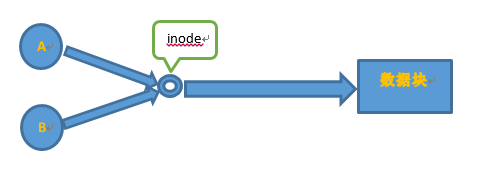
- 软链接